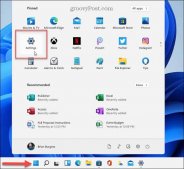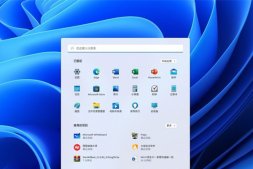現在已經有越來越多的朋友更新了Windows11系統,但是有些朋友發現自己用耳機的時候沒有聲音,這個問題應該怎么解決呢?如果排除硬件問題,那么小伙伴們想知道Win11麥克風沒聲音應該怎么辦嗎?接下來一起來看看吧,操作步驟還挺簡單的。
Win11麥克風權限開啟教程
1、第一步首先點擊桌面下方的菜單欄,然后點擊設置。
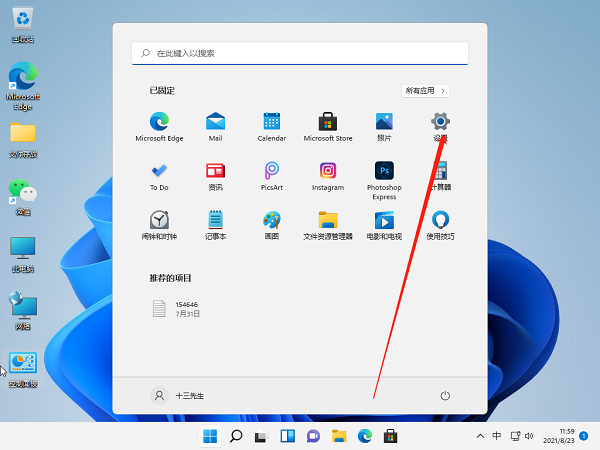
2、進入了windows設置之后,就可以點擊隱私選項了。
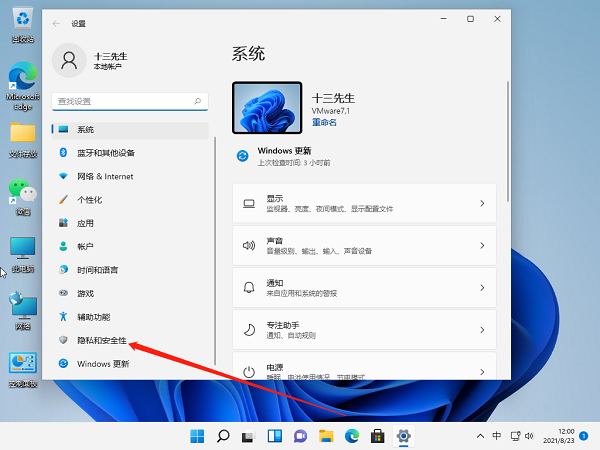
3、進入隱私設置之后,就可以點擊麥克風選項了。
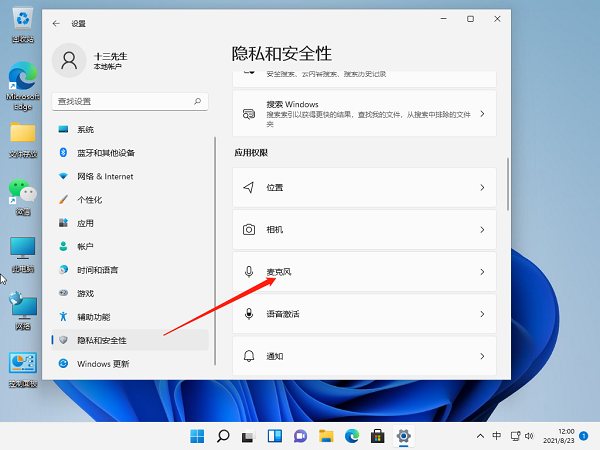
4、最后打開右邊“允許應用訪問你的麥克風”選項下面的開關即可。
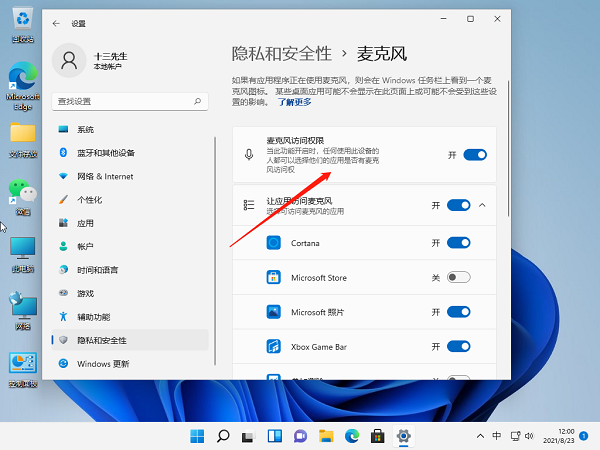
以上就是Win11麥克風沒聲音的設置步驟,是不是簡單明了,教程不難,希望能幫助到大家。